windows10wifi功能消失怎么设置回来windows10wifi功能消失解决方案
来源:Win7之家
时间:2023-08-12 14:58:52 445浏览 收藏
一分耕耘,一分收获!既然都打开这篇《windows10wifi功能消失怎么设置回来windows10wifi功能消失解决方案》,就坚持看下去,学下去吧!本文主要会给大家讲到等等知识点,如果大家对本文有好的建议或者看到有不足之处,非常欢迎大家积极提出!在后续文章我会继续更新文章相关的内容,希望对大家都有所帮助!
许多windows10客户都喜爱应用无线网络,可是有的客户发觉计算机右下方的wifi功能消失了,怎么办呢?这样的事情也有可能是由于你不小心将WLAN服务关掉了,只需再打开这一服务就能解决困难了,具体步骤为:调成运行窗口,键入services.msc开启服务控制面板,之中寻找WLANAutoConfig,右键运行它就可以了。
windows10wifi功能消失怎么设置回来:
1、最先右键菜单栏,挑选运作。
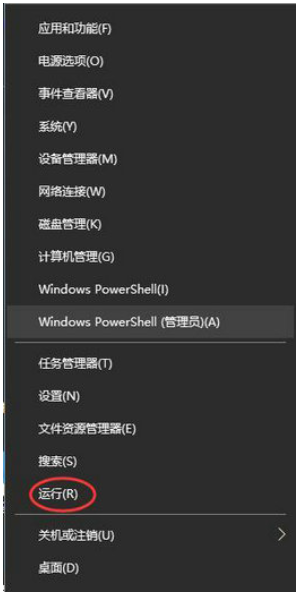
2、随后键入services.msc点一下确定。
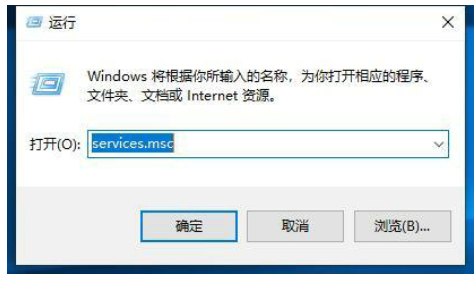
3、然后在服务目录寻找WLANAutoConfig。
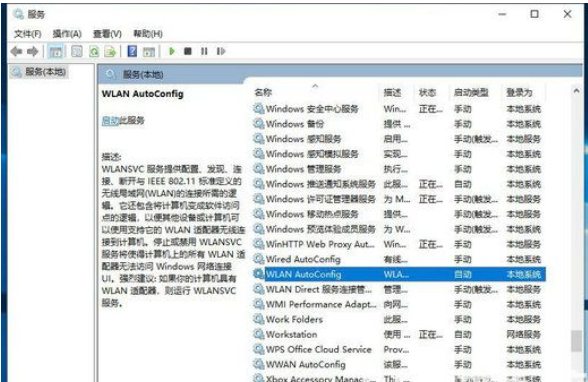
4、右键此服务,挑选打开就可以。
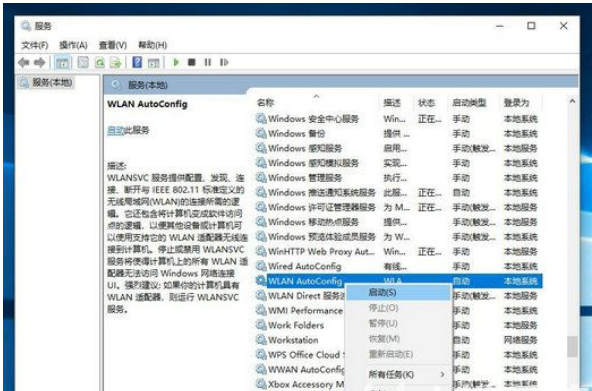
以上便是windows10wifi功能消失怎么设置回来windows10wifi功能消失解决方案的所有内容共享了。
今天关于《windows10wifi功能消失怎么设置回来windows10wifi功能消失解决方案》的内容介绍就到此结束,如果有什么疑问或者建议,可以在golang学习网公众号下多多回复交流;文中若有不正之处,也希望回复留言以告知!
声明:本文转载于:Win7之家 如有侵犯,请联系study_golang@163.com删除
相关阅读
更多>
-
501 收藏
-
501 收藏
-
501 收藏
-
501 收藏
-
501 收藏
最新阅读
更多>
-
467 收藏
-
315 收藏
-
171 收藏
-
210 收藏
-
457 收藏
-
482 收藏
-
220 收藏
-
149 收藏
-
297 收藏
-
177 收藏
-
488 收藏
-
253 收藏
课程推荐
更多>
-

- 前端进阶之JavaScript设计模式
- 设计模式是开发人员在软件开发过程中面临一般问题时的解决方案,代表了最佳的实践。本课程的主打内容包括JS常见设计模式以及具体应用场景,打造一站式知识长龙服务,适合有JS基础的同学学习。
- 立即学习 543次学习
-

- GO语言核心编程课程
- 本课程采用真实案例,全面具体可落地,从理论到实践,一步一步将GO核心编程技术、编程思想、底层实现融会贯通,使学习者贴近时代脉搏,做IT互联网时代的弄潮儿。
- 立即学习 516次学习
-

- 简单聊聊mysql8与网络通信
- 如有问题加微信:Le-studyg;在课程中,我们将首先介绍MySQL8的新特性,包括性能优化、安全增强、新数据类型等,帮助学生快速熟悉MySQL8的最新功能。接着,我们将深入解析MySQL的网络通信机制,包括协议、连接管理、数据传输等,让
- 立即学习 500次学习
-

- JavaScript正则表达式基础与实战
- 在任何一门编程语言中,正则表达式,都是一项重要的知识,它提供了高效的字符串匹配与捕获机制,可以极大的简化程序设计。
- 立即学习 487次学习
-

- 从零制作响应式网站—Grid布局
- 本系列教程将展示从零制作一个假想的网络科技公司官网,分为导航,轮播,关于我们,成功案例,服务流程,团队介绍,数据部分,公司动态,底部信息等内容区块。网站整体采用CSSGrid布局,支持响应式,有流畅过渡和展现动画。
- 立即学习 485次学习
